Customize Google Sync iPhone és iPod touch, a blog Mac, iPhone, iPad és egyéb Apple-trükkök
Sietek megjegyezni, hogy ez a módszer előnyei és hátrányai egyaránt, ezért mielőtt elkezdené, győződjön meg róla, hogy egy teljes biztonsági másolatot az adatok az iTunes. így akkor visszaállíthatja a változásokat (ha hirtelen valami elromlik).
Tehát az elején meg kell tenni a pontot, hogy a további műveletek érhetők csak firmware 3.x Ezen felül, nem értem a Google Apps a saját domain, így semmi értelmeset mondani róluk nem tudok.
Nos, meg lehet kezdeni felállítása szinkronizálást.
- Menj a beállítások (Settings.app) a mobil eszközön.
- Ugrás a szakasz a Mail, Kontaktok, Naptárak (Mail, Kontaktok, Naptárak), és ott kattintson a Hozzáadás ... (Add Account).
- A listából válassza ki a Microsoft Exchange.
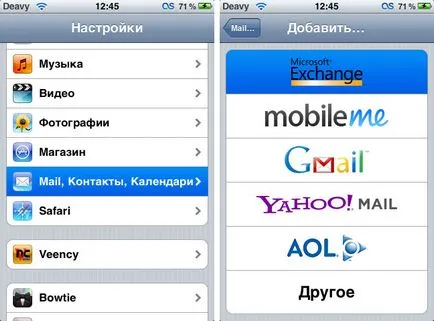
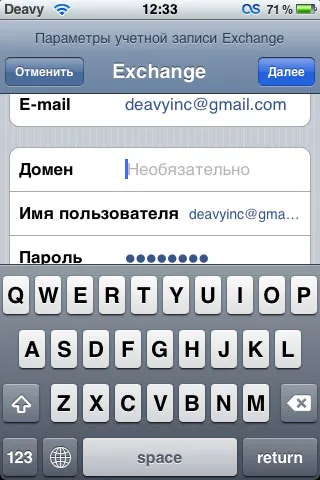
- A Jelszó mezőbe írja be a jelszót a Gmail, és kattintson a Tovább gombra a jobb felső sarokban. Ezzel elindul valamilyen ellenőrzés és az esetleges szerver „rugnetsya” tanúsítványt. Ne figyeljen, vedd el.
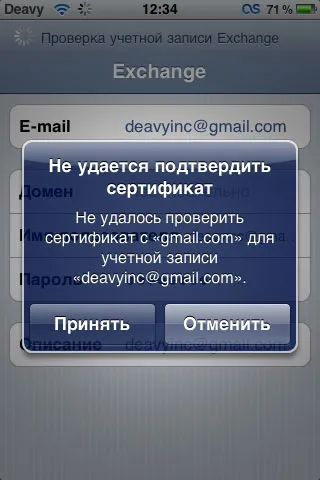
- A következő ablakban a Server mezőben adja m.google.com megváltoztatása nélkül a többi területen. Ismét kattintson a Tovább gombra a jobb felső sarokban.
- Újabb rövid vizsgálati adatok, iPhone kiválasztását kéri a szolgáltatások, amelyeket szinkronizálni szeretne.
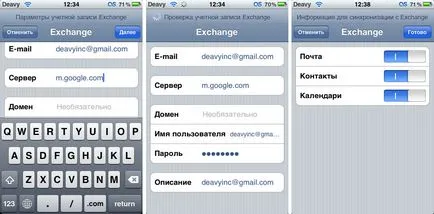
Legyen óvatos, ha megy, hogy szinkronizálja a naptár és a névjegyek. Mivel ebben a szakaszban meg kell választani a két lehetőség egyikét: távolítsa el a meglévő kapcsolatok, vagy hagyja őket a készüléken. A jövőben ez lehetővé teszi, hogy továbbra is szinkronizálni ezen szervezetek az iTunes.
Miután a Google Sync beállítása, a csere folyamat automatikusan elindul, ha a Push. Ellenkező esetben a kezdete a szinkronizálás lesz elég ahhoz, hogy megnyitja a megfelelő alkalmazást, és várjon néhány másodpercet.
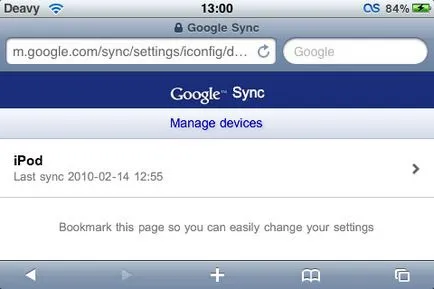
Az ilyen szinkronizálás, több fontos előnye van:
Van azonban számos korlátozást is, amelyet a szolgáltatás és technológia:
A részletesebb és teljes listája korlátozások találhatók ebben a Google cikket.
Lehetséges, hogy lehet némi probléma. Ebben az esetben, én nagyon ajánlom megnézni az összes beállítást újra. Például, van az elején egy nagyon hosszú ideig nem fogadta el a jelszót, majd rájöttem, hibáztam, ha gépelés. Továbbá, az emberek írják, hogy a webes felületen beállításokat kell állandóan fel az SSL kapcsolat.
Mindenesetre, ne habozzon feltenni, ha problémája van - Azt hiszem, az egész világ képes lesz segíteni